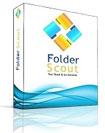Folder Scout
Folder Scout 1.3 là một chương trình rất hữu ích trong việc truy xuất nhanh đến bất kì ổ đĩa, thư mục và file trên máy tính, đặc biệt khi đường dẫn đến những dữ liệu được cất giữ quá sâu, bạn không nhớ đường dẫn hoặc nó cũng giúp bạn tiếp cận tức thời đến thư mục thường dùng chỉ với việc gõ vài kí tự.
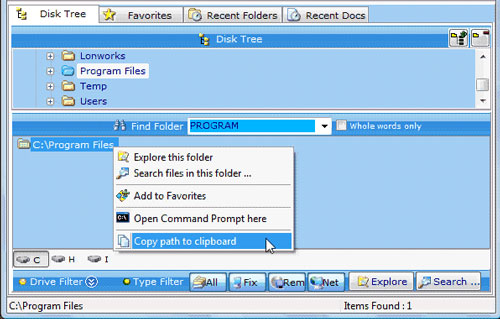
Nhấn F7 hoặc nhấp vào biểu tượng dưới khay hệ thống để khởi động Folder Scout,chương trình có giao diện rất dễ sử dụng với 4 thẻ chính:
- Disk Tree: Đây là chức năng truy xuất đến nơi bạn cần. Trước tiên bạn cần chọn ổ đĩa làm việc, chương trình sẽ tiến hành tìm kiếm trên những nơi này, vào mục Catalog, chọn Add/ Refresh drive catalog hoặc sử dụng nút tắt trên thanh công cụ.
Đánh dấu vào ổ đĩa hoặc chọn All (tất cả ổ đĩa), Fixed disk(tất cả ổ đĩa trên đĩa cứng), Removable drives(ổ đĩa Usb, thẻ nhớ...), Network drives(ổ đĩa mạng), OK.
Sau này nếu không muốn chương trình liệt kê ổ đĩa nào bạn vào Remove drive catalog, đánh dấu vào ổ đĩa đó, OK. Vậy là xong công việc chuẩn bị. Tiếp theo, bạn nhập 3 kí tự của tên thư mục cần dùng, 1 dãy kết quả hiện ra muốn "nhảy" đến thư mục nào bạn nhấp chuột phải vào thư mục đó chọn Explore this folder, các tùy chọn khác: Search files in this folder (tìm kiếm file trong folder này), Add to favorites (thêm vào danh sách ưa thích), Open Command prompt here (mở lệnh cmd) & Copy path to clipboard (copy đường dẫn vào clipboard, dùng để copy vào Windows Explorer, Word, Excel...). Nếu muốn kiếm thư mục chỉ với những kí tự được gõ bạn đánh dấu vào Whole words only. Ví dụ: tôi tìm folder với từ khóa là 123, có 2 kết quả: 123 & 1234, nếu đánh dấu vào Whole words only thì chỉ có 123.
- Favorites: Thẻ này cho phép bạn truy xuất đến thư mục thường xuyên sử dụng,muốn thêm/sửa/xóa thư mục nào bạn nhấp phải trong giao diện chương trình chọn Add favorite/Edit favorite/Delete favorite hoặc chọn nút tương ứng ở góc dưới bên trái,bạn cũng có thể nhấp chuột phải chọn Add folder... khi đang duyệt folder trong Windows Explorer.
- Recent Folder: Đây là thẻ thứ 3 của chương trình, nó hiển thị những folder được truy cập gần đây, bạn sử dụng bộ lọc để hiển thị các thư mục theo thời gian sử dụng nhấp vào nút xổ xuống bên cạnh dòng Filter by date, chọn thời gian thích hợp.
- Recent Docs: Thẻ này trình bày danh sách tài liệu được sử dụng gần đây, cách sử dụng tương tự như Recent folder.
Ngoài ra bạn có thể điều chỉnh các thiết lập chương trình trong Option/Application preferences (hoặc chọn nút tương ứng trên thanh công cụ):
+ Thẻ General: Run on windows startup, Application Tray Icon Always Visible & Ignore Windows Hidden Folders,bạn nên để mặc định.
+ Thẻ Appearance: Color Scheme (chọn màu giao diện chương trình), Remember Application Size and Position (cho phép người dùng cố định kích cỡ và vị trí của chương trình khi nó khởi động), Activate Translucency (độ trong suốt,bạn có thể điều chỉnh thông số này ở ô Translucency Level).
+ Thẻ Hotkey: Thiết lập phím tắt gọi khởi động chương trình,mặc định là F7.
+ Find Folder: Thẻ này thiết lập thông số cho việc tìm folder gồm Ignore Uppercase/ Lowecase(khi tìm kiếm không phân biệt chữ hoa và chữ thường), Ignore Accents (không phân biệt trọng âm), Number of chars to start search (chỉnh số kí tự để chương trình bắt đầu tìm kiếm,thường là 2 hoặc 3 kí tự tùy bạn chọn), Max search results (hiển thị số lượng tối đa kết quả tìm kiếm), Remember Search History (nhớ kết quả từ những lần tìm kiếm trước,điều này có ích khi bạn tìm kiếm nhiều lần 1 đối tượng nào đó;chọn số lần tìm kiếm trong ô History Count).
+ Applications: Thẻ này xác định những ứng dụng được gọi bởi Folder Scout khi người dùng sử dụng lệnh Explore this folder,Search files in this folder và Open command prompt here.
Theo dientuvietnam
- Phát hành:
- Sử dụng: Dùng thử
- Dung lượng: 2,4 MB
- Lượt xem: 2.357
- Lượt tải: 2.331
- Ngày:
- Yêu cầu: Windows 2000/XP/Vista/Server 2008/7/NT